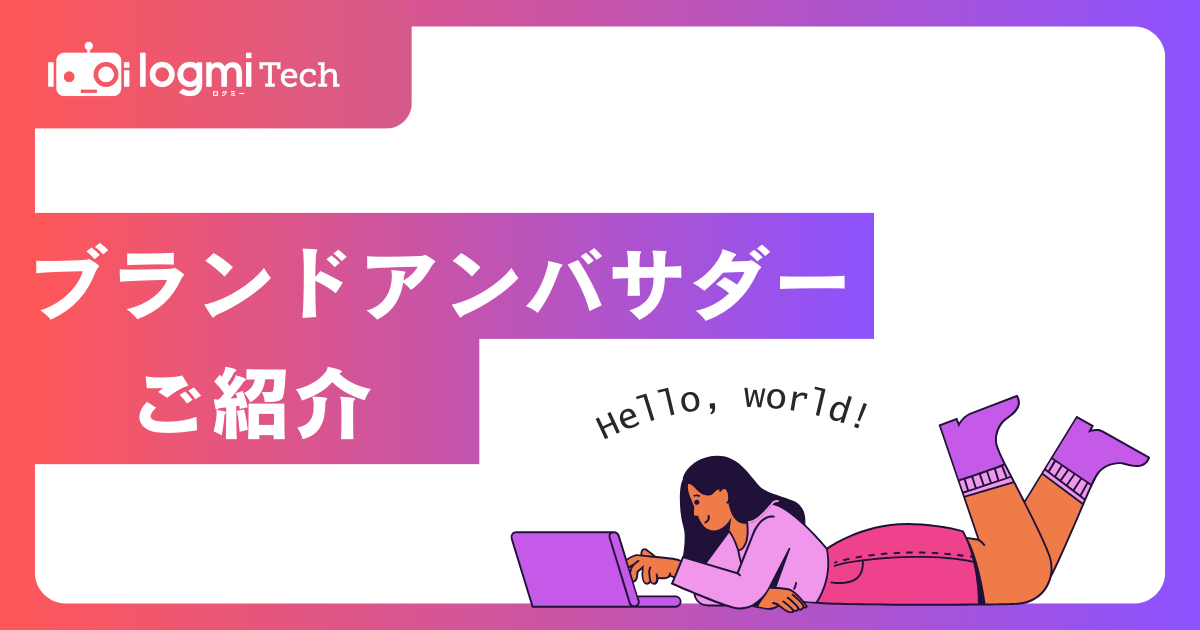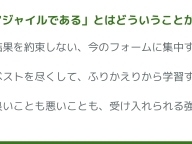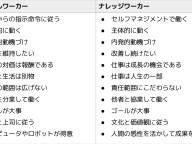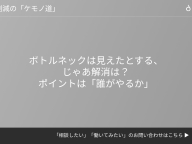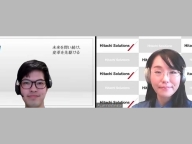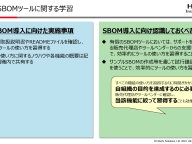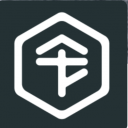前回の振り返り:タイトルと概要に時間をかける
矢崎 誠氏(以下、矢崎):「説明の順番も大事な情報」ということで、私矢崎が順番に説明していきたいと思います。「自己紹介」をして、「はじめに」で何かしゃべって、「本文の並べ方」とか、「情報を整理するコツ」みたいなことを話していきます。
自己紹介いきましょう! 前回聞いていただいた人・見ていただいた人はご存知かもしれませんが、1回じゃ覚えられないと思うので、何度でも紹介します。私はPartner ContentチームでLINE Biz Partner向けのドキュメント管理や社内向けのAPI Catalogというサイトの管理をやっています。46歳、テクニカルライター歴は20年。テクニカルライターをずっとやっています。
この30分でどんなことをするのかという話をしたいと思いますが、その前に、今回の話は、前回とつながりがある話になるので、前回はこんな話をしたよ、というのを振り返っておきたいと思います。
(スライドの)右上に前回のYouTubeのURLが書いてあります。そこで説明したのが、「名前は大事にして文章を書いてくださいね」という話です。そして「読者とライターの距離を近づける、読者と文章の距離を近づけると分かりやすいですよ」という話をしてきました。
名前を大事にする話は、Webサイトやボタン、LINEの友だちみたいなこんな図を出して、いったい何が何を指しているのかをすごく丁寧に扱いながら文章を作っていったらいいと思いますよ、という話でした。
それからタイトルと概要の話をしたと思います。タイトルではこんなことを話して、概要ではこんなことを話して……という話をしてきました。
この講義の流れとしては、今ここに表示している緑のカードをイメージしていただいて、一番上のタイトルの話は前回して、そのあとの概要の話も前回しました。今回はその次の本文の話と、あとはこのカードがたくさん出来上がったときにどういう順番で並べると分かりやすくなるのかをゆっくり話していこうと思います。
(スライドを示し)私が話せるコンテンツの全体像としてはこんな感じです。いろいろな話がありますが、グレーになってチェックマークが付いているところは前回話したところで、赤い太字になっているところが今日話すところです。黒いところはまた追々という感じですね。YouTubeの講義だけではよく分からないと思ったら、ブログ記事にも黒いところが全部載っているので、合わせて読んでもらえるといいと思います。
分からないポイントが貯まらない本文を書く
ということで、本文の並べ方の話に行ってみましょう。タイトルと概要で読者をガッチリつかんだ。つまり読者がこの記事を読むべきと心を決めた状態になったら、次に読者は本文を読むわけで、その本文で本当に伝えたいことを正しく伝えられるようにがんばって書いていきましょう、となります。そのときに何かの順番で文章を並べないと、文章として成立しないので、どんな順番に並べるといいか、という話をしていきます。
そもそも分かりにくい本文というのには特徴があります。普通の人は文章を順番に頭から読むと思います。頭から順番に読んでいくと、よく分からない情報が目の前に出てきたときに、読者の頭の中には「よく分からないなぁ」というポイントが1ポイントずつ増えていく、そういうようなイメージを持ってください。
実際に自分で本や文章を読んでいると、「これ、よく分からないな。でも、とりあえず次に進んでみるか。でも、やっぱりよく分からないな」と思ったり、ある程度進んだときに突然分かる情報が出てきて、今までの「?」マークがクリアになって、「あぁ、なるほど。そういうことか」と思ったり、「もう1回初めから読んでみよう」と読み返したりすると思います。
そういうのを避けると分かりやすい文章になるし、そういうのを避けないと分からない文章になります。仮に文章を読んでいって順番に「?」マークが積み上がっていっても、本当にすべての文章を読み終わったら、全部「?」マークがなくなっているはずですよね。その文章の全体を読んだ結果、積み上がった「?」マークの最高点が低いと、分かりやすい文章と感じるし、「?」マークの最高点が30ポイントぐらいになったら、本当に分からない文章と感じると思います。
それがこの話。最大値をなるべく小さくするように文章を書いていくためには、どういう順番で情報提供をしていけばよいのかがとても大切になります。目指すのは「分からないポイントが貯まらない本文を書く」ということです。
書く順番は気にしないが、どんな順番で渡すかは気を配る
素敵な本文をどうやって書くかというと、スッと書くコツは実はなくて、一時的に分からないポイントが貯まるような文章ができてしまうと思うんです。でもそれは、私としては許容しています。
なるべく早く、一時的にでも分からない文章や分からないポイントが貯まってしまう文章でも、とりあえず1回全部書く。1回早く書いてみるのがとても大切です。書いたあとに、分からないポイントが貯まらないように改めて並び替えていく、という順番で、私は文章を書いていっています。
もう1回整理しますね。分からないポイントを貯めないために、どんな順番で書くかですね。書くのは早く書けたほうがいいので、思いついた順や書きやすい順で書いたり、自分はこれが伝えたいな、これがすごく大切だな、みたいなものから、順番に書いていくのがとても有効です。早く書けるなら、書く順番を気にする必要はありません。
さらに、全体像を把握してから書くことも必要なくて、分かったものから順番に書くのもありだと思います。ただ、書き終わったあとでどんな順番で並べて読者に渡すかは、ものすごく気を使います。決して思いついた順で並べて渡したり、書きやすい順のまま渡したり、伝えたい順のまま渡したりしてはいけません。
私は「時系列」で本文を並べ替えたり、「粒度」で並べ替えたり、「重要度」で並べ替えたりをすごくよくします。どうして並べ替えるかを改めて言うと、読者が早く正しく分かるための順番に並べて、読者の頭の中に分からないポイントが貯まらない状態にして、そこで文章が出来上がるようにしたいということです。
時系列の例
まず時系列の話から。前回の講義でもたくさん出てきていた、このカードの操作手順が時系列の例になります。1番目にコレをやって、2番目にコレをやって、3番目はコレ、4番目はコレというかたちですね。これを3番目から順番に書いていいわけはなくて、必ず1、2、3、4の順番で書かないと正しく操作ができないので、時系列に並べるのは、みなさん分かってもらえると思います。簡単ですね?
粒度の例
粒度の例は、新しい概念を説明するときによく使います。LINEのMessaging APIに「オーディエンス」という概念が使われているんですが、そのオーディエンスとは何かを説明するときに使います。本当に伝えたいことは一番下に書いてあります。ユーザーIDアップロードとか、クリックリターゲティングとか、インプレッションリターゲティング、チャットタグという4種類のオーディエンスがあることを、最終的にはこの文章で伝えたいんですね。
それを最初から「オーディエンスというのは4種類のオーディエンスがあります。ユーザーIDアップロードがどうのこうの」と言われても困ります。そもそも読者の人たちは「オーディエンスとは何か分かっていないわけですね。そうすると「オーディエンスがまず分からない。ユーザーIDアップロード、なんのことかよく分からないな」と、順番に頭の中に「?」が貯まっていくことになります。
そこで粒度が粗いものから少しずつ小出しにしていって、最後の伝えたいところまでスムーズに持って行こうというのが、この粒度の例です。ちょっと読んでみましょう。
「オーディエンスを使う。オーディエンスは、高度なターゲティングを行うための機能です」というところで、オーディエンスはこんな機能なんだなというのがザックリと分かる。
「オーディエンスを作成すると、メッセージを開封したユーザーや、メッセージのURLをクリックしたユーザーに対して、メッセージを一括送信できます」。なるほど。何かメッセージを開封したときの情報や、メッセージのURLをクリックしたときの情報などをピックアップして何かしている、みたいなのが分かってきた。
「以下の4種類のオーディエンスが作成できます。自社で持っているデータにあわせて、オーディエンスを作成してください。ユーザーIDアップロード…」と書いてあると、「メッセージを送信できます」と途中で言っているので、メッセージ送信相手のユーザーIDをアップロードしたり、クリックリターゲティングだったらURLをクリックした人に向けて全員にメッセージを送れるんだろうと想像できる人たちも増えてきます。
今の例のように、大きい概念から少しずつ細かくしていって最後に本当に言いたいことを言う、というように分かってもらいたい内容までスムーズに情報を積み上げていくかたちにすると、頭の中に「?」が貯まらないという話でした。
重要度の例とまとめ
今度は重要度の例です。例えば、仕事で担当している案件を列挙する場合に使うと良いと思います。議事録なんかがそうですね。一番初めに書くのはもっとも重要な案件、次に書くのがその次に重要なもの……みたいに重要度順で並べていくのはよく使われると思います。
例えば、1から7まで、すごくたくさん議題がある会議の議事録で、A、B、C、D、E、F、Gとあったとします。読む人の時間がない状態で、A、B、Cまでしか読む時間がありませんでした、というときでも重要なもの3つを理解できていることになるので、とりあえずこの先1週間ぐらいはしのげるよね、みたいなことが期待できると思います。このように重要度の順番で並べていくのもけっこういいやり方だと思うので、ぜひ試してみてください。
ここまでのまとめです。早く書けるなら、思いついた順、書きやすい順、伝えたい順に書きましょう。ただし、1回書き終わったら、早く正しく読者の人が分かるように順番をよく考えて文章を完成させてください。良く使うのが緑色(時系列)の順番、青色(粒度)の順番、赤色(重要度)の順番です。私はこういうのを良く使うので、みなさんも自分が説明したいものに合わせてどれかを選んで、やってみてください。
「なるほど。順番を気にしていなかった」という人がたぶん多いと思うんですけど、順番を気にして書き直してみると分かりやすさがガラッと変わるので、挑戦してみてください。
情報を整理するコツ
次に情報を整理するコツです。今みなさんの手元には、ここまでの講義に従ったしっかりとしたタイトル、概要、本文があるとします。(スライドにあるように)1つのカードが1つの情報を持っていて、そういうカードが実際の文書だと30とか40とかあるのが普通だと思います。
今度は、その30とか40のカードをいったいどういう順番で並べればいいのかを話します。まず一番始めに私たちがやるのが「誰が読むの?」というところに注目して、情報を分けることです。情報を整理して、取捨選択していく感じですね。例えばあるシステムのことを説明するときに、それが「管理者向けの情報なのか」「利用者向けの情報なのか」というように、「誰が読むの?」「誰向けの情報なの?」というのを1つずつ精査していくという感じですね。
上司と同僚のケースを考えます。上司には自分の作業が分かっているから「例の件です」ぐらいの情報量でも伝わります。一方、同僚に話すんだったら、同僚は自分がやっている作業が分かっていないかもしれないので、もうちょっとよく説明してあげるという違いがあるとか。
ほかのケースでは、上司、同僚は社内のメンバーだから社内の用語を使っても大丈夫だけど、同じ製品でもお客さんに話すときにはお客さんが分かる名前で話してあげないとダメだよね、知っている情報も違うよねみたいなのを気にして情報を整理していく必要がありますよね、という図です。
管理者と利用者の話をちょっと突っ込んで話してみましょう。管理者の場合は、一般的にあるシステムに関してできることは多いと思います。利用者のほうはできることが限定されているでしょう。そうすると、自然に管理者向けのほうが必要な情報が多くなります。このスライドでは、カードが今3つずつしか並んでいませんが、ちゃんと全部の情報を書き出せば、管理者のほうは70に対して利用者のほうは20とか30とか、数の違いが出てくると思います。
誰が何のために読むのか意識する
(スライドを示し)例えば今スライドに載っている6個のカードを1つの冊子にまとめて、「管理者の人は自分が関係のあるところを自分で見つけて読んでね」と渡すよりは、「これは管理者用の情報だからあなたが管理者のつもりのときは、全部読んでください。読むべきなのは3つです」と渡したほうが、どう考えても渡されたほうはうれしいはずですね。「6個のカードから自分に必要な3個を選ぶ必要がある」のか、「もともと3個全部必要ですよと渡される」のかといったら、必要なものだけを渡されたほうが絶対にうれしいと思います。
管理者と利用者のように、立場、使える機能などで完全に情報を分けて、渡してあげるのはとても大切だと思います。もし管理者にも利用者にも同じ情報が必要なときは、諦めて管理者のほうにも利用者のほうにも載せるというやり方もあります。また、管理者も利用者として操作するシステムであれば、管理者の人には管理者用のマニュアルと利用者用のマニュアルをどちらも渡すという運用もありだと思います。
少なくとも、利用者の人たちに向けて管理者用の情報を渡す必要はないはずなので、うまく情報を分けてあげてください。
ここまでは管理者と利用者の話です。そして、上司、同僚、お客さまの話もだいたい同じです。上司、同僚とお客さまで知っている言葉が違うからちょっと気をつけてとか、提供するべき情報が違うはずなので情報漏洩にならないように気をつけてね、みたいな話になります。
ということでまとめです。1つの事柄、1つのシステムを説明するときに、読者が異なるケースがあります。誰が何のために読むのかを意識して、これは管理者向け、これは利用者向けとバサッと分けてあげると、うまく情報整理ができると思うのでぜひやってみてください。「並べ方」というよりは「情報の分け方」みたいな感じですね。私たちは一番始めに誰が読むのというのを意識して、ここで説明したように情報を分けていくことをよくやります。
説明の順番を工夫する
次に説明の順番ですね。例えば、Webページで情報を提供しますというときも、1番目にはこれを書いて、2番目にはこれを書いてと、情報をちゃんと並べなければいけません。「多くの情報をどうやって並べるの?」という話をこれからしていきます。これが最後の話になります。
スライドでは「必要なタイミングによって整理する」と書いてあります。例えば、オンラインでページを編集できるようなサービスを想像してください。そのサービスの70個も80個もある機能を、どう分類していけば、読者が必要な情報にうまくたどり着けるかを考えるためのネタです。
すべての情報を「初めて使うときにだけ行うこと」と、「日常的に行うこと」と、「ときどき行うこと」に分けていく、というのを私たちはよくやります。具体的に話したほうがよさそうなので次のページに行きます。
①から⑦まで7個の機能しか考えません。1つはページを作成する機能、1つはページを削除する機能、ページのテンプレートを作成する機能があるという感じです。
すごく大きなシステムだと、これが①から⑦だけじゃなくて、1から70ぐらいまであるはずなんですが、今はこの7個だけを考えていきましょう。例えばこの①から⑦の中で「初めて使うときにだけ行うこと」はどれかと考えるわけですね。ページを作成するのは初めて使うときに行うけれども、初めて使うとき「だけ」ではなく日常的に行うことだと思います。
そうすると「ページを作成する」は緑色の「日常的に行うこと」のボックスの中に入ることになります。このように考えていきます。同じように「ページを削除する」も緑色のボックスですね。「ページのテンプレートを作成する」のは、一番初めに作っておけばテンプレートをみんなで使えてハッピーですよ!と思ったなら赤いところで良いし、3ヶ月に1回ぐらい新しいページのテンプレートを作るよね!と思ったら「ときどき行うこと」に入れればいいよね、みたいに考えて決めていきます。
必要なタイミングによって整理する
そういう感じで①②③④⑤と順番に、どこかのボックスに詰めていきます。⑥の「画面の表示言語を変更する」は、利用者が自分の好きな言語に合わせて画面表示を決められる機能だと思ってください。そうすると、日常的に毎日「じゃあ今日は日本語の気持ち」とか「今日は英語の気持ち」みたいな人はそんなにいないと考えられます。
あと、「3ヶ月に1回表示を変えたいわ」と思う人もいないと思うので、一番始めにデフォルトで英語で表示されていたものを日本語に変えるときにしか使わない、というのが普通のユースケースだと思います。そうすると、⑥の「画面の表示言語を変更する」は「初めて使うときにだけ行うこと」に分類できます。あとのものも、だいたい同じようなノリで分類していくと、(スライドを示し)こんな感じになるんじゃないかなと思います。
「画面の表示言語を変更する」は赤いところ。①②④⑤はまぁまぁ「日常的に行う」ので緑のところ、③⑦が「ときどき行う」として青のところに分類できます。この分類がそのまま目次として使えるわけですね。目次の一番上のレベルが赤、緑、青のタイトルになって、その下に⑥とか①②④⑤③⑦というタイトルがぶら下がっていくイメージです。
このようにしておけば、読者が「ページの権限を設定をする方法を知りたい」と思ったときに、一番始めに赤か緑か青かを選ぶわけですね。「ページの権限は初めて使うときにだけ行うのかな?」と読者が考えるとそうでもないと気がつきます。次に、「日常的に行う」か「時々行う」かと言ったら、「どちらかと言うと日常的かな?」みたいな感じで、必要な情報をうまく選んでくれそうというのが期待できますね。
「ページを作成する」とか「ページを削除する」みたいな機能は、ほとんどの読者が当然緑色に入っているだろうなと考えてくれると思います。このように、読者と、書いている人たちの気持ちがピッタリ合えば早く探せます。でももし、多少ずれても緑と青の間で悩むとか、青と赤の間で悩むぐらいのものです。全部をランダムに並べるよりはずっと探しやすい目次になると思います。ぜひ挑戦してみてください。
大事なことは、その機能はいつ使うの?ということですね。あとよく使うのは、機能ごとに分けるみたいなものもやりますね。
ということで、まとめです。そのコンテンツやその記事が必要なタイミングを意識して分けてみてくださいね。
ちなみに、さっき例に挙げた「ページを作る」とか「削除する」の並べかたを考えるときにも、時系列とか粒度とか重要度の順番で並べるとそれなりに役に立つことがあります。例えば「ページを作成する」と「ページを削除する」であれば、ページを作成しないと削除できないので、「ページを削除する」をあとに置くとか、ページの権限を設定するのもページを作成しないと、権限を設定できないので、どうあっても「ページを作成する」が一番始めだよね、みたいな感じで時系列を使うことがあります。
それから粒度の場合だと、ページ全体の何かを設定するときの話を一番初めに書いて、もっと細かい設定を変える話は少しずつ後ろに並べるということもやります。
重要度は、どうしてもこの機能から使ってください!みたいなものがもしあれば、一番始めに載せておくといいと思います。というようなかたちで、緑(時系列)と青(粒度)と赤(重要度)の順番は目次を作る時にも使えるのでぜひ試してみてください。
ここまでのまとめ。誰がいつ読むかをよく考えて、管理者と利用者の情報を混ぜて1冊にしないとか、どこのタイミングで使うのかをよく考えて情報を整理するといいですよ、という話をしてきました。
これが最後のスライドになります。今日は、本文をどう並べましょう(時系列の順番で並べましょう、粒度の順番で並べましょう、重要度で並べましょう)という話をしました。それから情報をどう整理すればいいですか?というのを考えるときに「誰が読むのか」「いつ読むのか」を気にしてくださいという話をしました。
ということでおしまい。ありがとうございます。Partner Contentチームの矢崎がお送りしました。